私の治療院で、もっとも集客に役立っているのは、ネットを利用した集客です。
ホームページを作ったり、エキテンなど無料で登録できるサイトに登録もしています。
無料登録しているサイト経由で新規のお客さんが毎月来院されますし、ホームページもけっこう見てもらっています。
「ホームページを作るのは無理!」という方でも、ブログとか、Facebookページだったら、もっと簡単に作れます(『Facebookページ』は、個人ページとは違って、企業やサービス名などで登録して、PRに活用できます。)
販促物に自サイトのQRコードを載せてPR
前置きが長くなりましたが、こういったホームページやブログ、FacebookページのURLをQRコードにして、チラシなどに載せておくと、自分のサイトを見てもらえる機会が、ちょっとは増えるんじゃないかなと思います。
うちでは、チラシ、ポイントカード、名刺、ポケットティッシュにQRコードを載せています。
今日は、店舗前にも、QRコードの載ったステッカーを貼りました。
QRコードを作るのは簡単
最初は、
「QRコードってどうやって作るんだろう?難しそうだな・・・」
と、思っていたのですが、すごく簡単に作れました。
ネットを検索すると、自分のサイトのURLを入れると、QRコードを作ってくれるサービスがいくつもありました。
QRコードが作成できるオンラインサイトで無料で作れる
「QRコード作成」で検索すると、たくさん出てきます。
どれでも、問題なくQRコードは作れると思うので、当サイトでは、少し変わったQRコードが作れるサイトをご紹介します。
ロゴマークが入れられたり、全体的にオシャレな雰囲気なQRコード「デザインQRコード」が作れるサイトがあります。
ロゴ入りQRコードが作れる「Unitag」
デザインQRコードを作れるサイトもいくつかあるのですが、私が使ってよかったと思ったのは、「Unitag」です。
Unitagは、無料で使えるQRコードジェネレーターです。
ロゴを入れたり、色々とカスタマイズできて、おしゃれなQRコードが作れます。
こんな風にちょっと変わったロゴ入りQRコードが作れます。
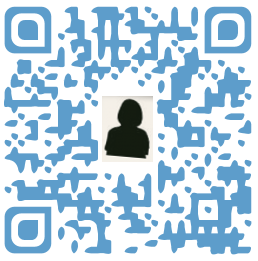
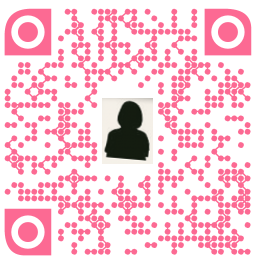
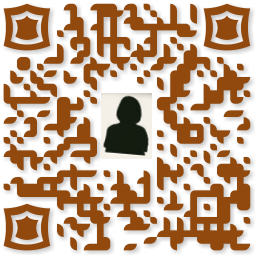
もちろん、普通のQRコードも作れます。
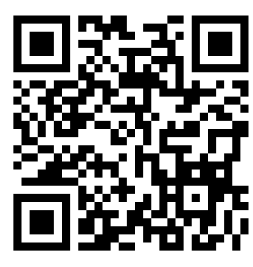
png形式で画像をダウンロードできます。
たしか、サイト貼り付け用のタグも作成されたと思います。
あんまりデコラティブにしすぎると、QRコードが読めなくなるので注意。
上のピンクのやつみたいに、細かいドットタイプは、作っても読めないものがありました。
色とかを工夫すれば大丈夫だとは思いますが、作ったら、必ず、ちゃんと認識されるか、要確認です。
ちょっとうれしいのは、QRコードを作った時に、QRコードの画像だけでなくて、こんな風な画像も一緒に自動的に作られるところ。
・横タイプ
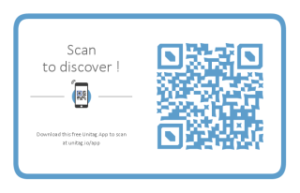
・縦タイプ
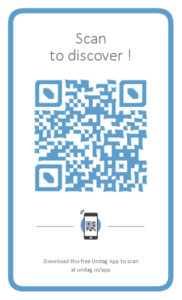
今日はこれを加工して、治療院の入口のところに掲示しました(^^♪
かっこ良い感じで気に入ってます。
印象的なQRコードだと、サイトへのアクセスも少しは増えるかも?!


コメント